Or you want a quick look: Không mở được app TikTok trên Android
TikTok không hoạt động trên điện thoại Android? Dưới đây là những cách sửa lỗi TikTok trên Android.

TikTok TikTok cho Android TikTok cho iOS
Không mở được app TikTok trên Android
Lỗi này có thể do server của TikTok hoặc là dấu hiệu cho thấy bạn cần xóa cache của điện thoại bởi hàng giờ lướt TikTok có thể sinh ra rất nhiều dữ liệu tạm thời trên mobile. Vì thế, xóa cache là cách đơn giản nhất để khắc phục vấn đề.
Để xóa cache app TikTok:
- Tới cài đặt điện thoại.
- Tìm phần Apps hoặc Manage Apps.
- Cuộn xuống dưới ứng dụng hoặc tìm TikTok ở thanh tìm kiếm.
- Chọn TikTok, sau đó xem bộ nhớ của bạn.
- Chọn Clear cache.
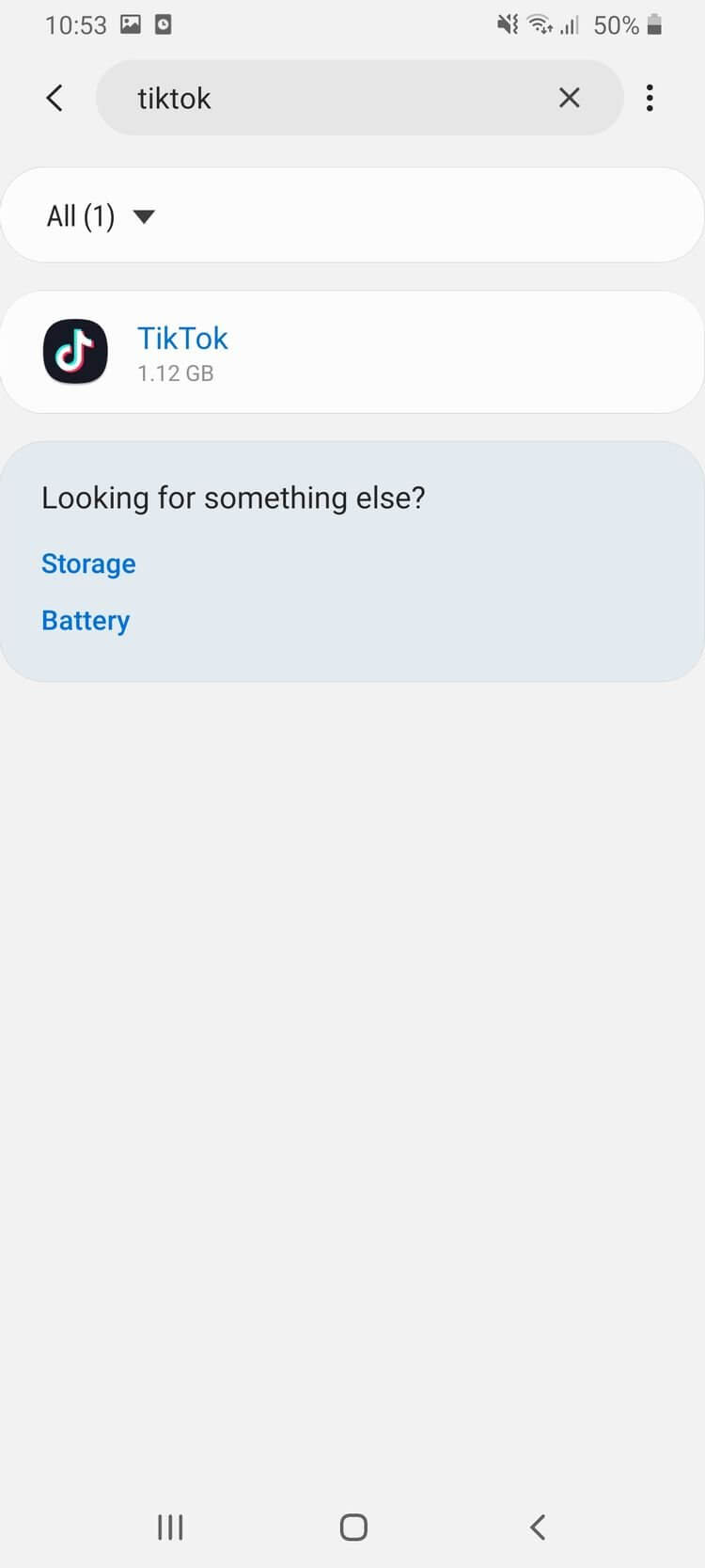
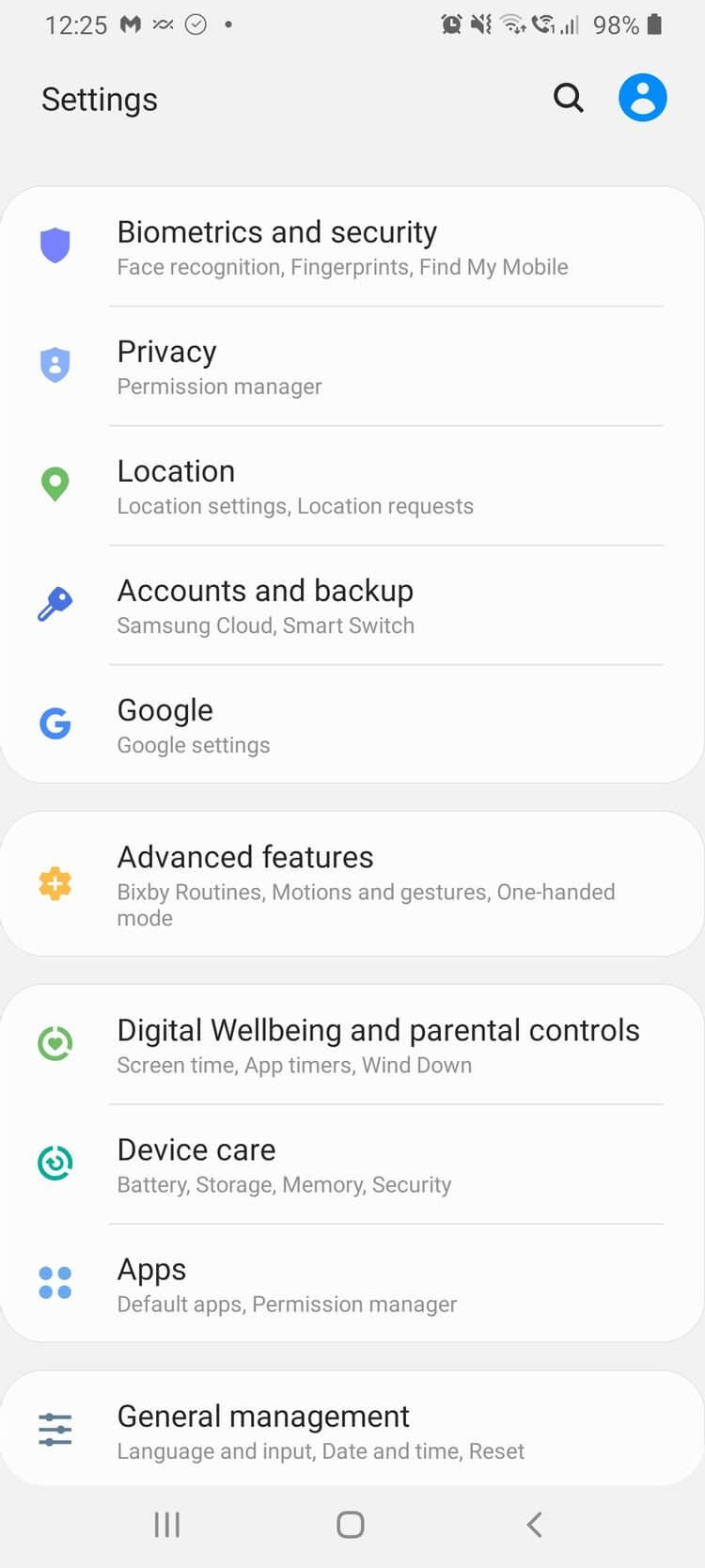
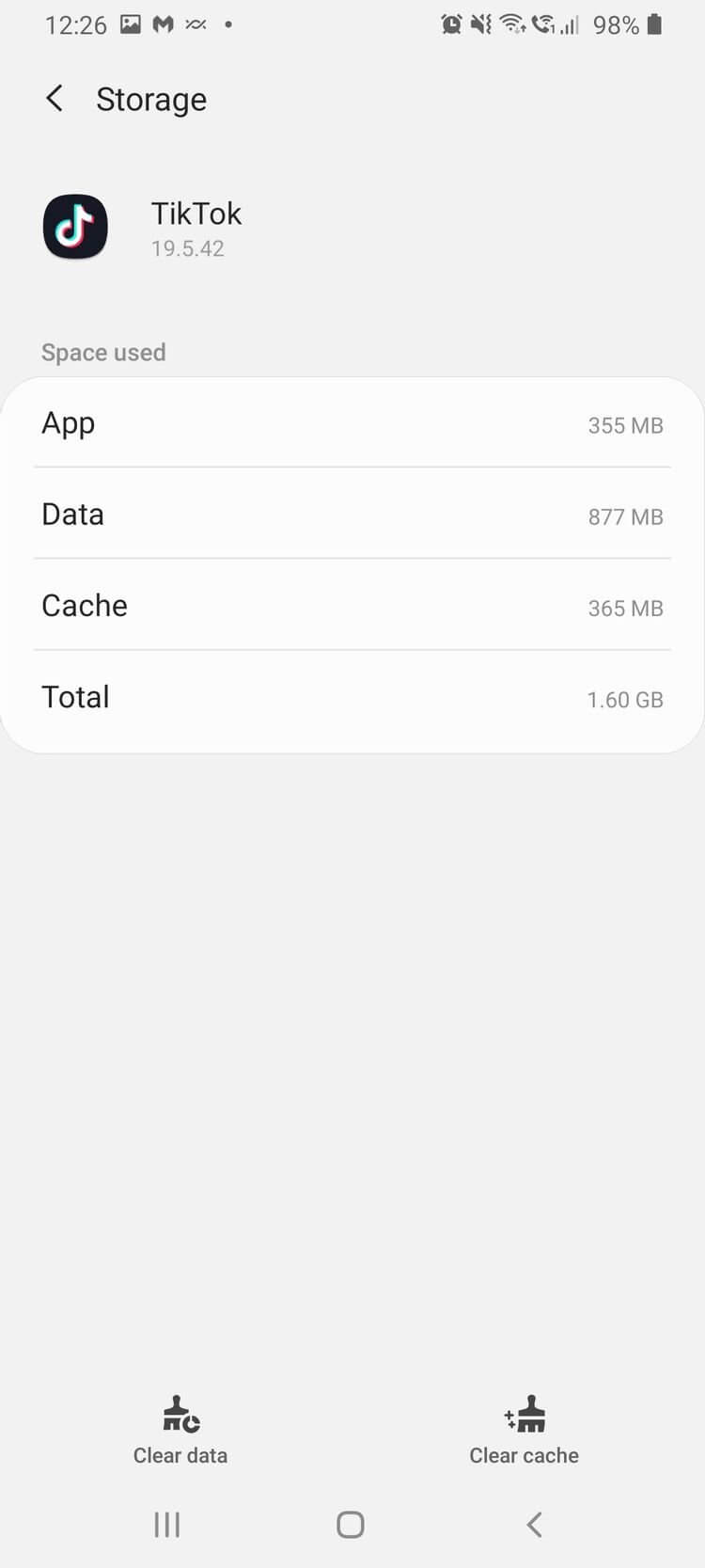
Để xóa toàn bộ cache của ứng dụng
Trên một số điện thoại, bạn có thể xóa toàn bộ cache của ứng dụng ngay lập tức. Trên thiết bị Samsung Galaxy:
- Tới cài đặt của điện thoại.
- Cuộn xuống dưới và chọn Device Care hoặc Device Maintenance.
- Chọn nút Optimize Now.
Thao tác này sẽ xóa cache và đóng bất kỳ ứng dụng chạy ẩn không cần thiết có thể gây hại tới hiệu suất của thiết bị.
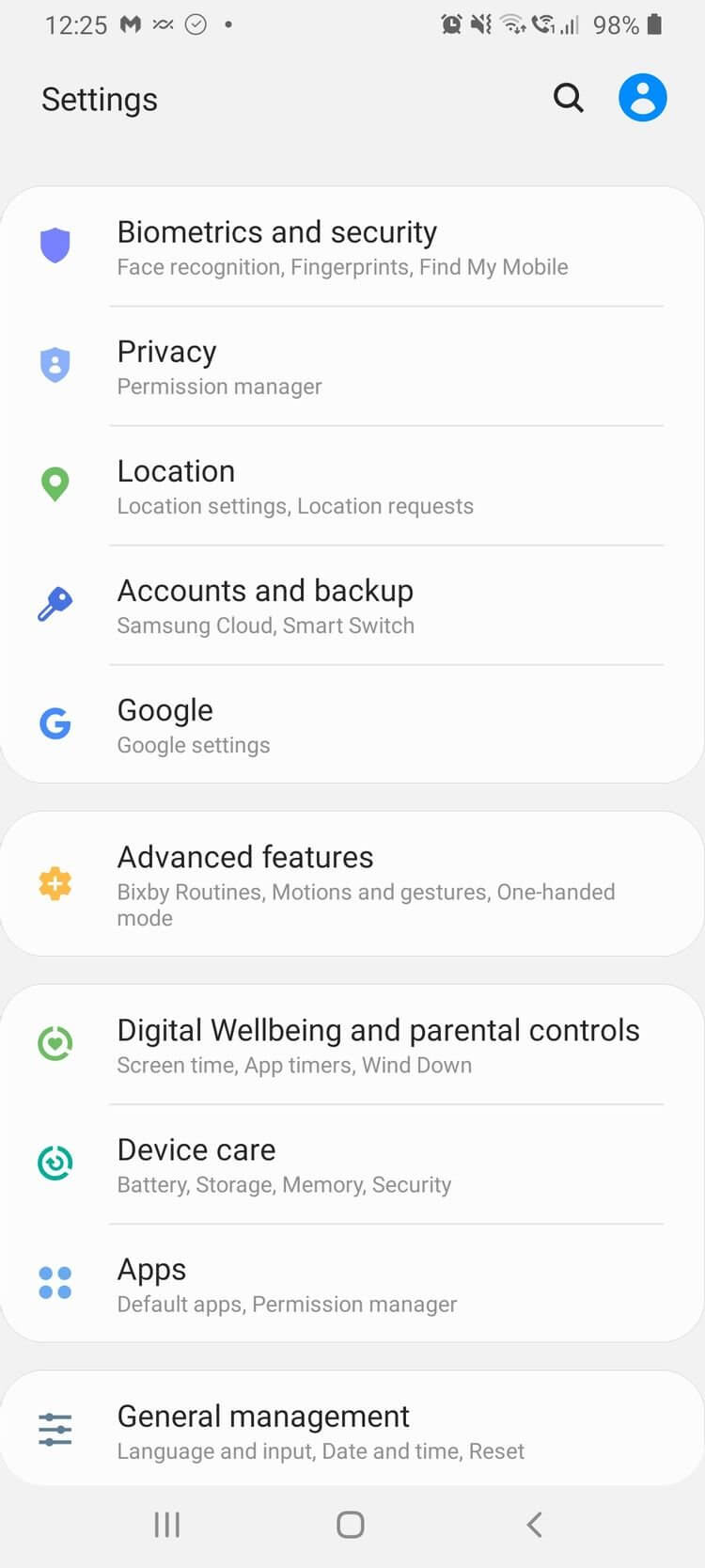
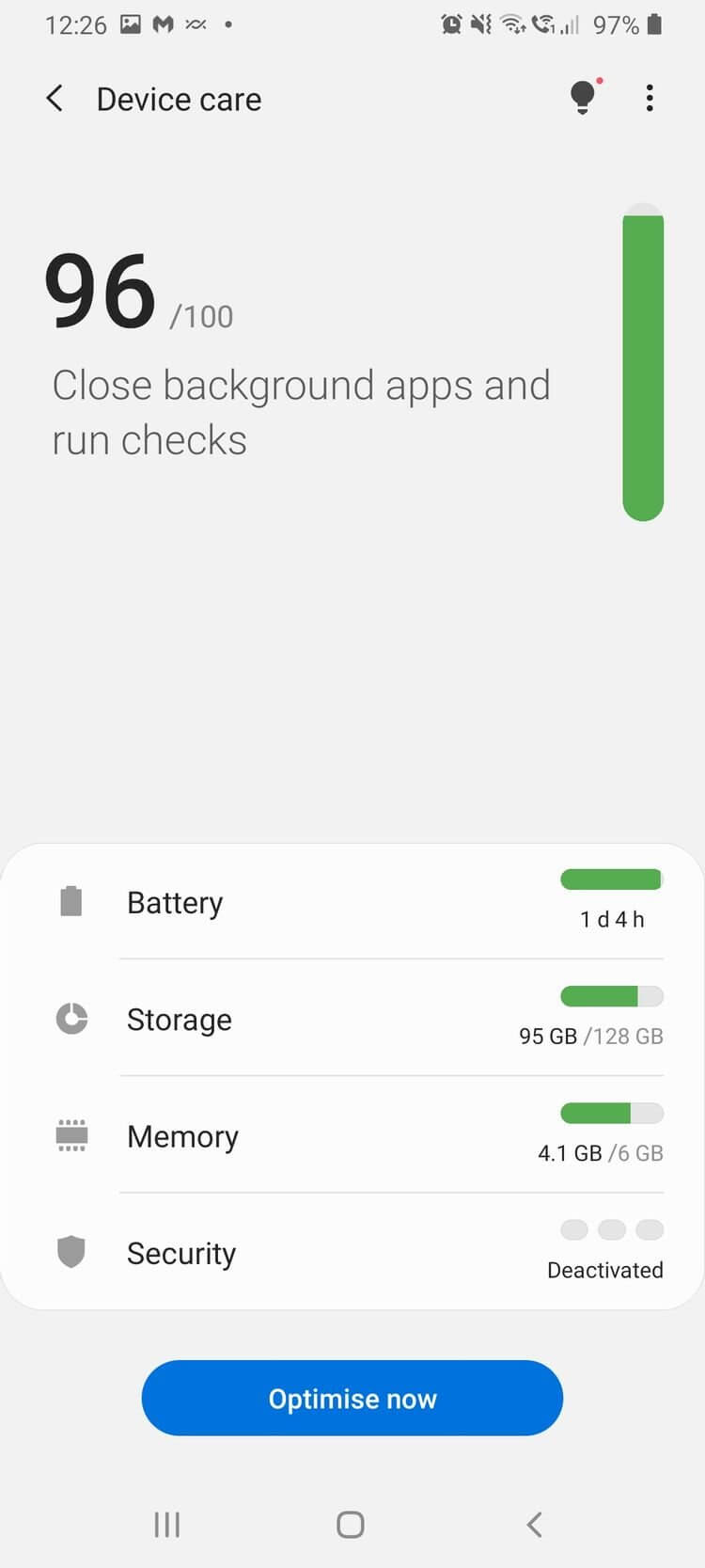
Không thể ghi âm hoặc video trong app TikTok
TikTok cần quyền sử dụng camera và micro. Thông thường, cài đặt quyền được thiết lập khi lần đầu bạn tải ứng dụng. Nếu gặp vấn đề về việc quay video hoặc thu âm lồng tiếng trên TikTok, có thể bạn chưa cấp quyền cho TikTok truy cập camera hoặc micro.
Để kiểm tra quyền của TikTok và đảm bảo ứng dụng có quyền sử dụng camera và micro, bạn cần làm những việc sau:
- Mở cài đặt của điện thoại.
- Tới Apps hoặc Manage Apps của cài đặt.
- Tìm TikTok.
- Chọn Permissions.
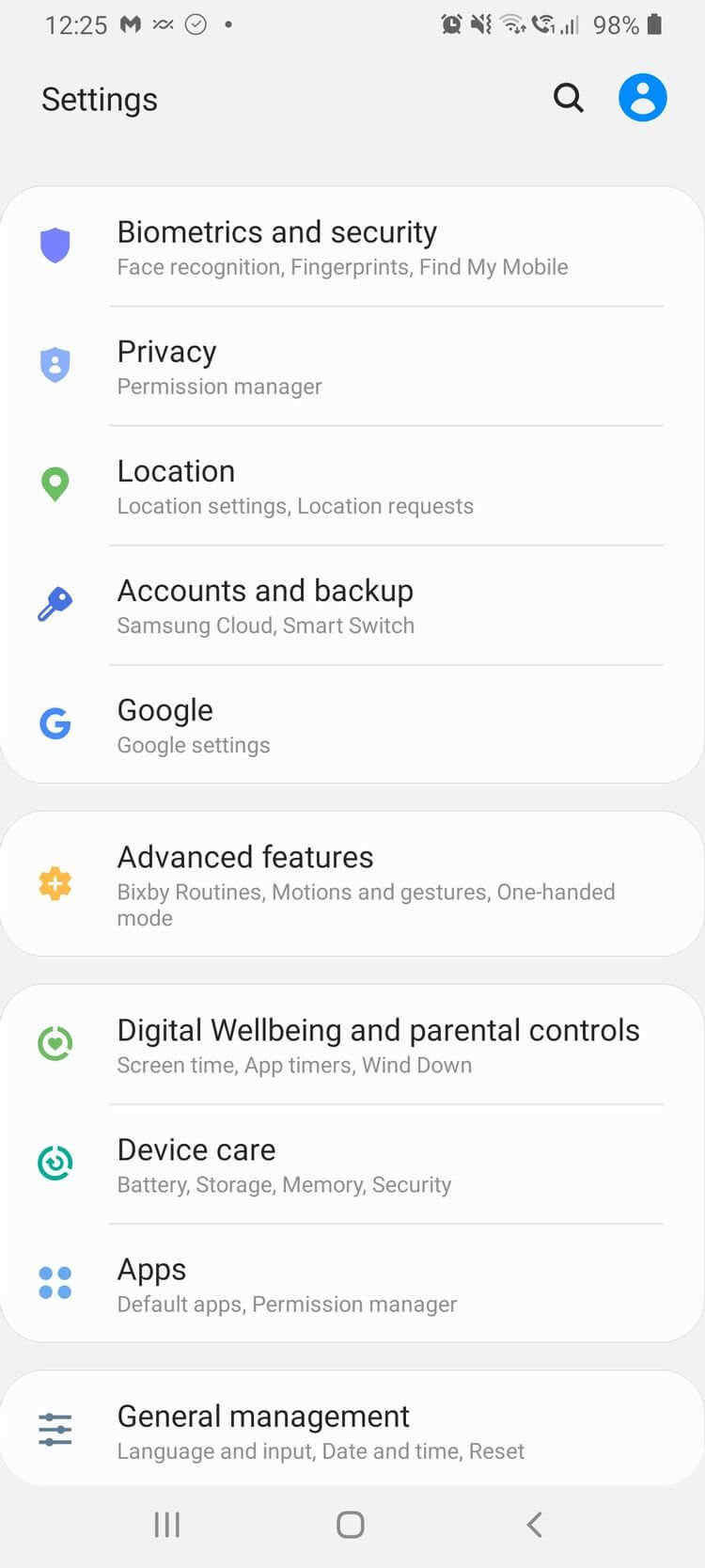
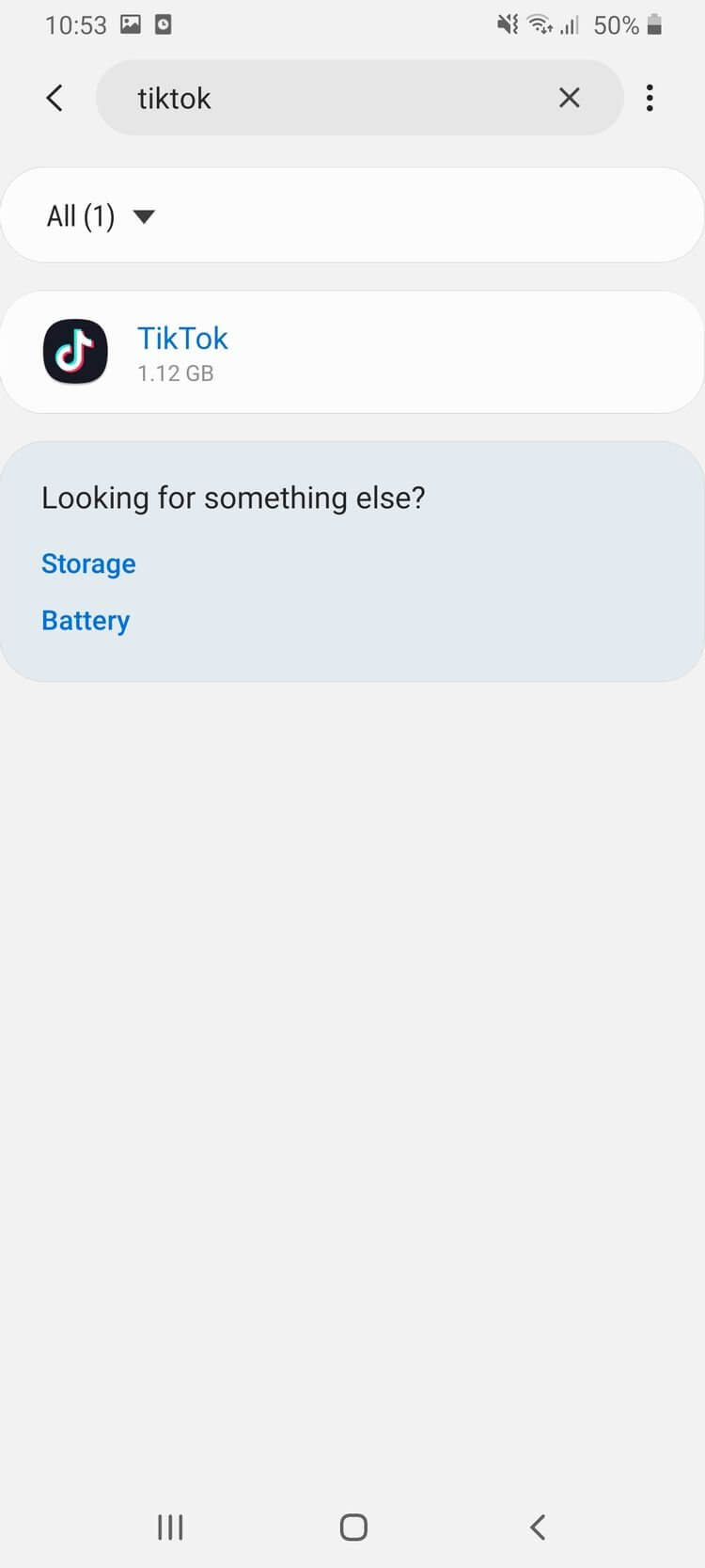
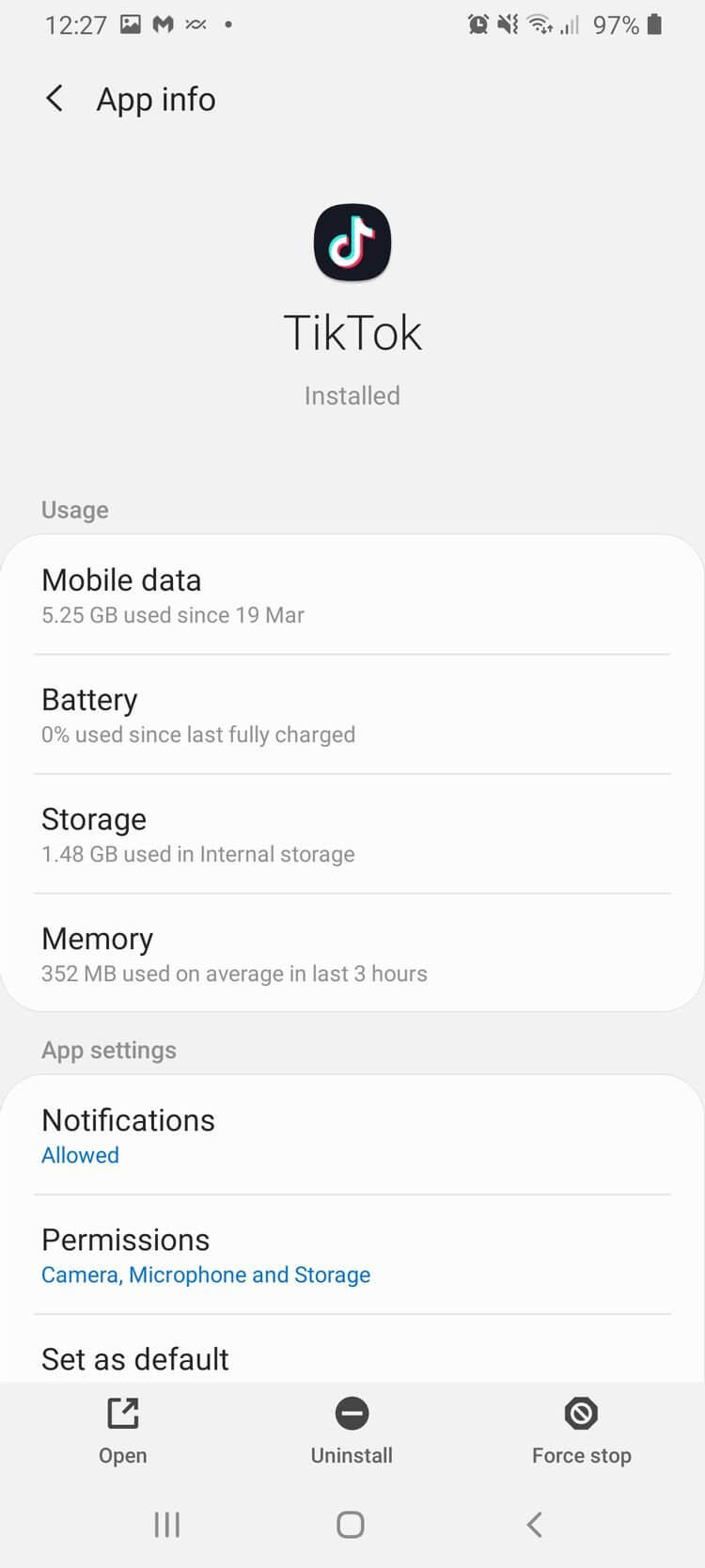
Từ phần Permissions, bạn có thể bật/tắt quyền sử dụng camera và micro.
Nếu muốn thấy toàn bộ danh sách quyền TikTok có, bạn có thể chọn menu 3 dấu chấm lửng ở góc tay phải phía trên của màn hình, sau đó mở All Permissions.
Không thể đăng nhập TikTok
Lỗi TikTok này thường do bạn nhập sai thông tin tài khoản. Nếu điện thoại tự động điền thông tin đăng nhập, hãy xóa chúng và tự tay nhập lại thông tin. Nhớ tên người dùng có chữ hoa & thường, không cần thêm @.
Nếu vẫn chưa đăng nhập được tài khoản, tới ? ở góc tay phải phía trên của màn hình, sau đó, chọn Login in từ Feedback và menu Help. Tại đây, bạn có thể khôi phục tài khoản bằng cách nhập số điện thoại, tên người dùng hoặc địa chỉ email.
TikTok bị treo liên tục
Lúc này, rất có thể bạn cần giải phóng không gian bên trong app TikTok. Tải các hiệu ứng, bộ lọc và sticker có thể chiếm nhiều dung lượng.
Cách xóa cache và Download trên app TikTok
- Mở app TikTok và tới profile.
- Chọn menu 3 chấm ở góc phải phía trên để mở menu Settings and Privacy.
- Cuộn xuống dưới phần được dán nhãn CACHE & CELLULAR DATA và chọn Free up space.
- Tại đây, bạn có thể xóa cache và các download.
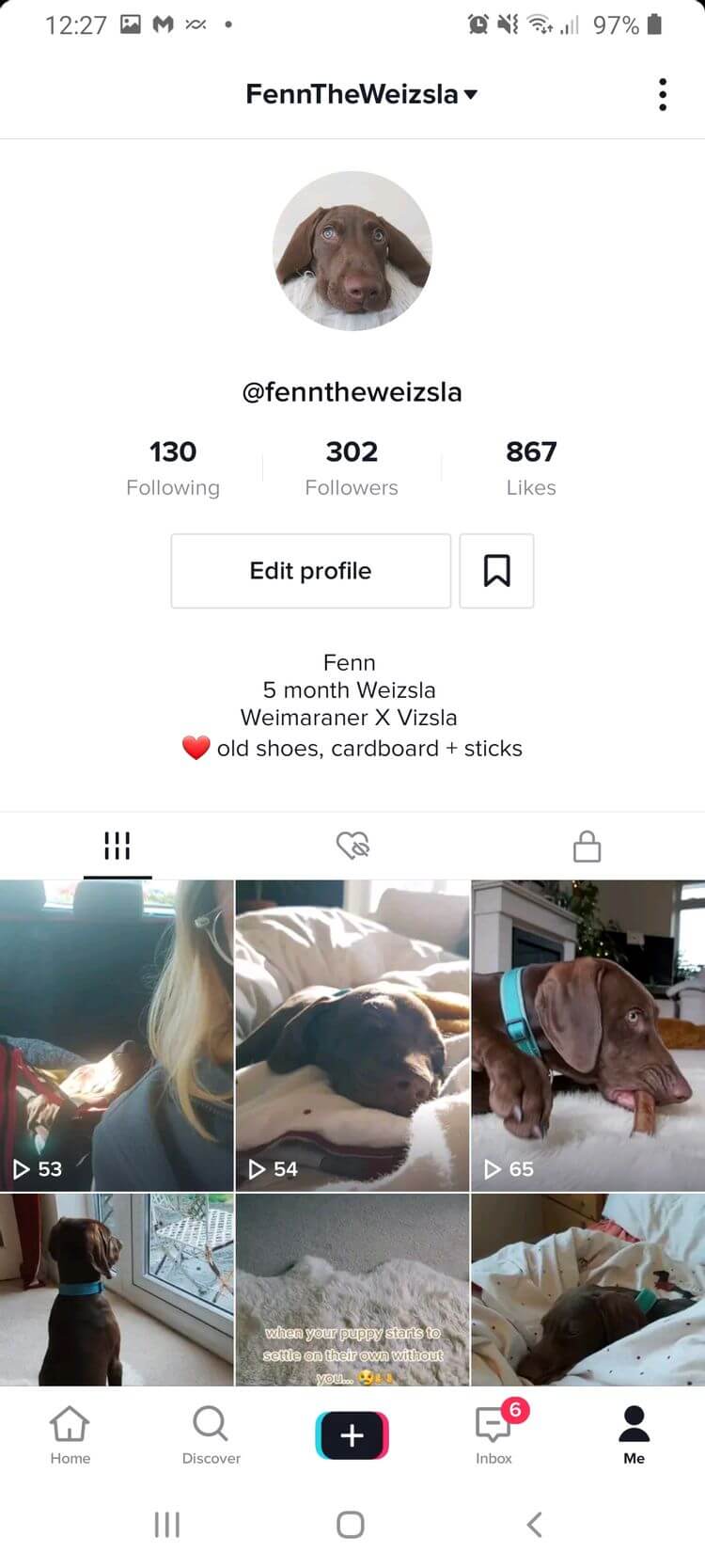
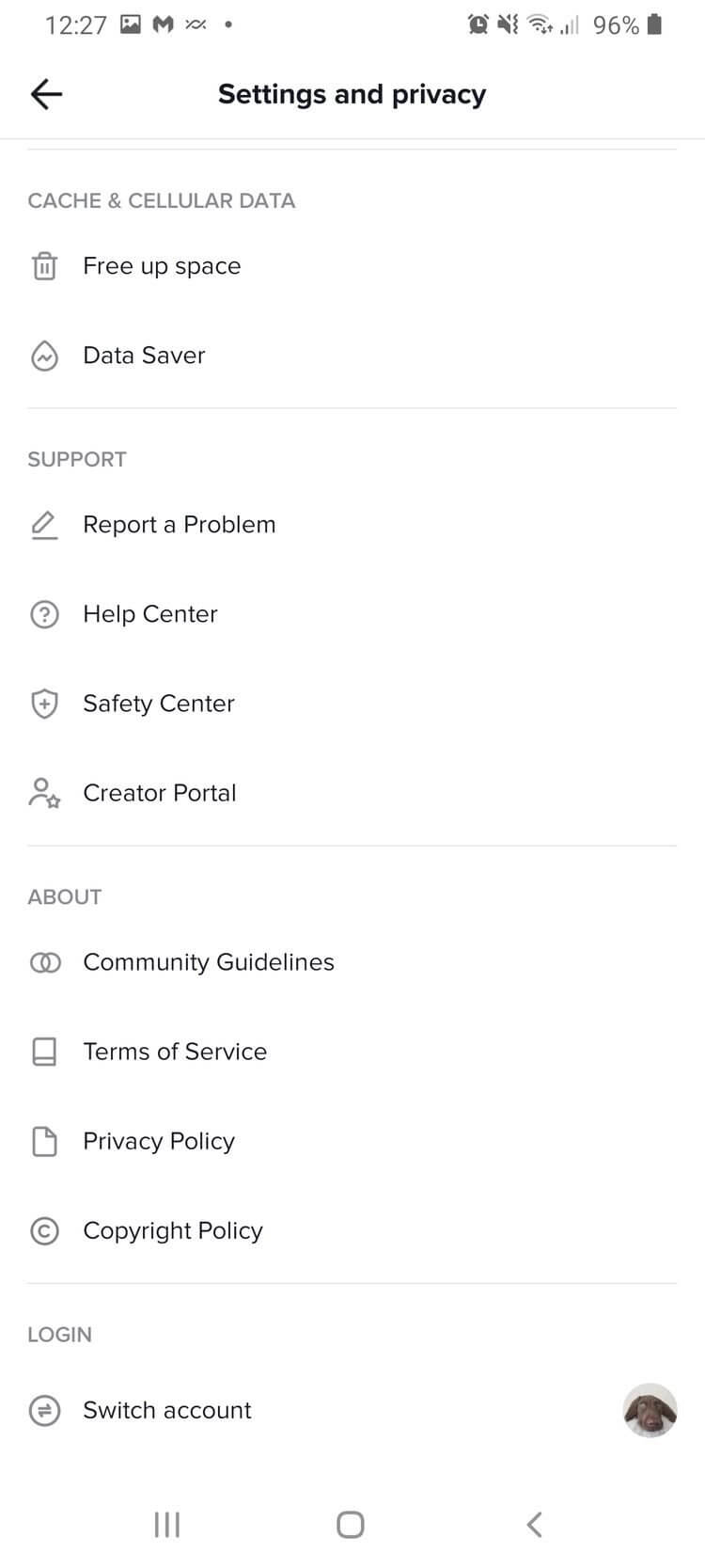
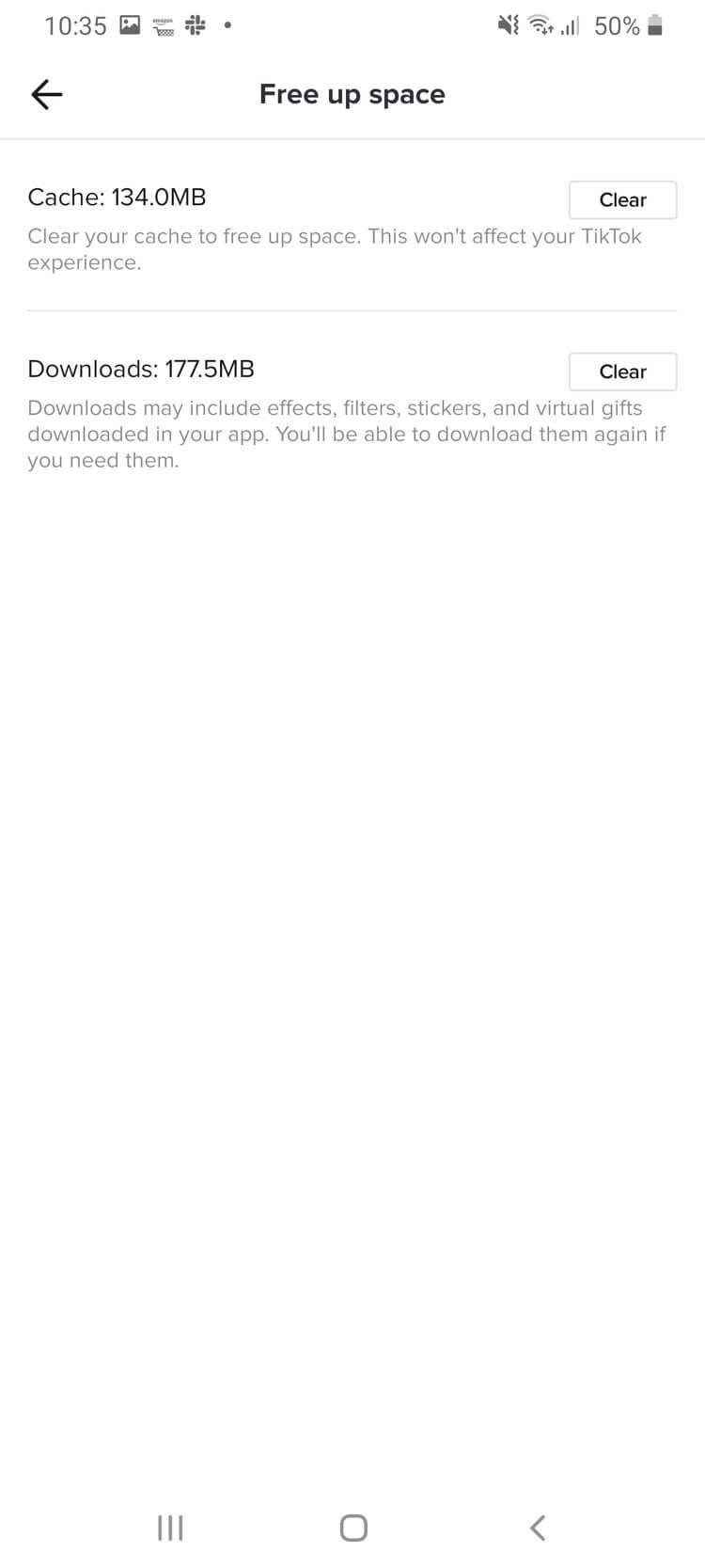
Nhận được thông báo Unfortunately TikTok Has Stopped Working
Nếu TikTok liên tục bị treo, bạn sẽ thấy thông báo Unfortunately TikTok Has Stopped Working. Nguyên nhân thường do bạn đang chạy phiên bản cũ của TikTok. Vấn đề dễ dàng được giải quyết bằng cách cập nhật ứng dụng trên Play Store.
- Tới Play Store và tìm TikTok.
- Nếu ứng dụng ở phiên bản cũ, bạn sẽ thấy nút Update hiển thị.
- Cập nhật ứng dụng và khởi động lại điện thoại.
Nếu app TikTok đã cập nhật, bạn có thể thử xóa cache & khởi động lại điện thoại. Nếu thất bại, gỡ & cài đặt lại app TikTok.
Nhận được thông báo Network Error hoặc No Network Connection
Nếu thiết bị mất kết nối Internet, TikTok sẽ hiện thông báo Network error hoặc No network connection. Cảnh báo này cũng sẽ hiện nếu mạng chậm hoặc bạn chưa kích hoạt quyền truy cập Internet cho TikTok.
- Đầu tiên, kiểm tra kết nối Wi-Fi tới thiết bị. Đảm bảo nó vẫn ổn định. Nếu đang dùng mạng di động, kiểm tra xem bạn đã đạt tới giới hạn dung lượng cho phép hay chưa.
- Nếu kết nối Internet ổn định và còn đủ dung lượng mạng di động, hãy thử đóng ứng dụng và khởi động lại điện thoại.
Nếu thông báo lỗi mạng vẫn hiện khi bạn đang dùng 3G, 4G, nguyên nhân có thể do chế độ Data Saver.
- Tới cài đặt điện thoại > Apps hoặc Manage Apps của cài đặt.
- Tìm TikTok và chọn Mobile data.
- Tại đây, bạn sẽ thấy tùy chọn cho phép TikTok chạy ở chế độ Data Saver. Nếu thấy lựa chọn này tắt, hãy bật nó để tiếp tục dùng mạng ở chế độ tiết kiệm dung lượng.
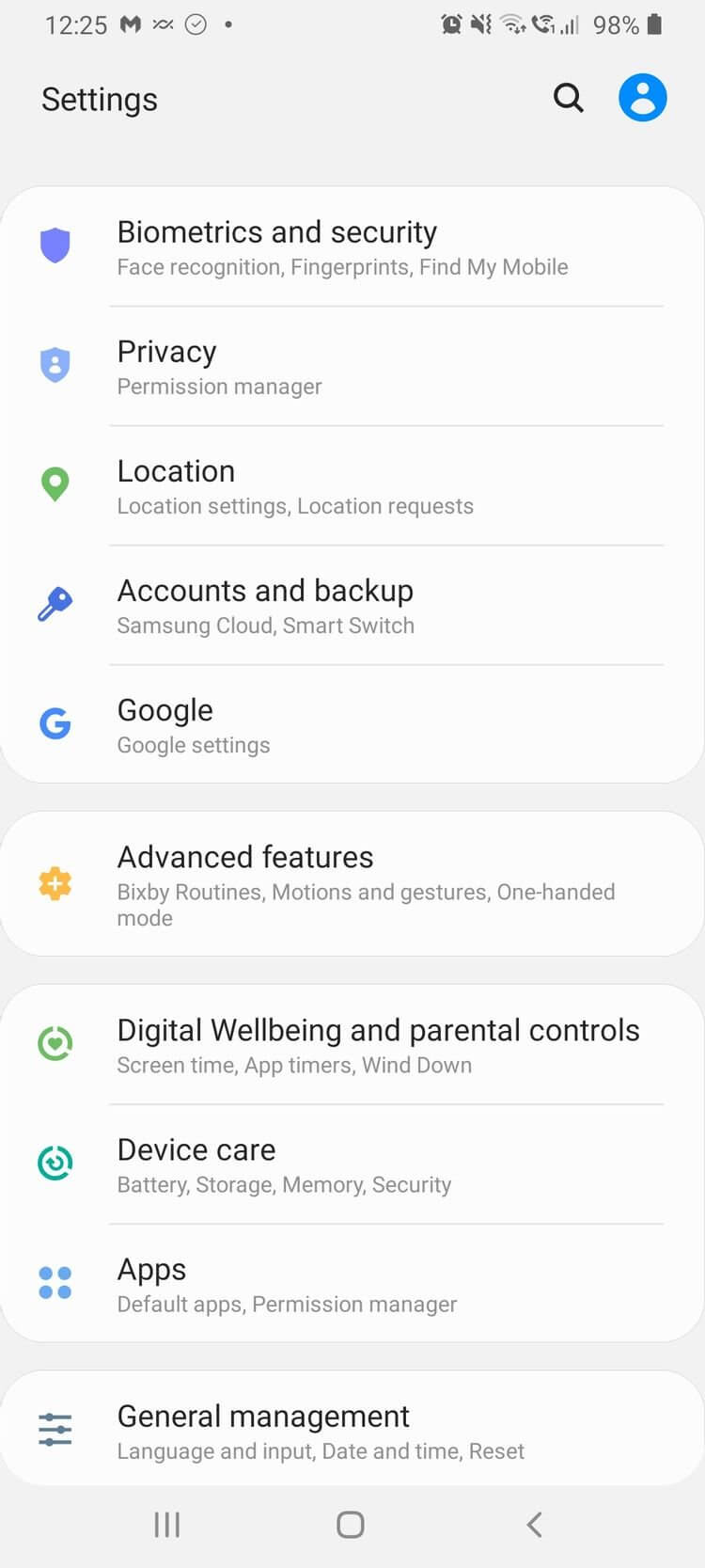
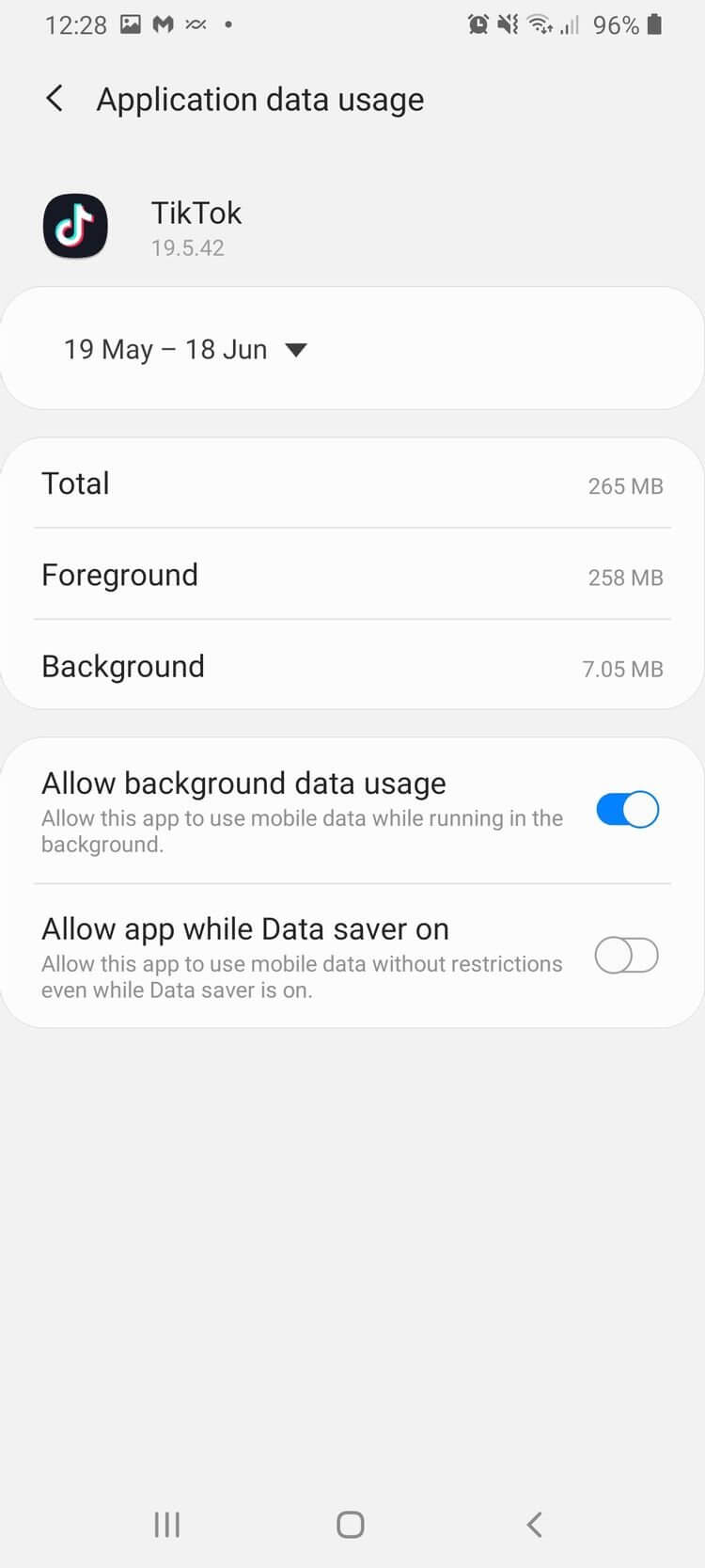
Trên đây là một số cách sửa lỗi TikTok trên Android hiệu quả. Hi vọng bài viết hữu ích với các bạn.
TikTok không hoạt động trên điện thoại Android? Dưới đây là những cách sửa lỗi TikTok trên Android.

TikTok TikTok cho Android TikTok cho iOS
Không mở được app TikTok trên Android
Lỗi này có thể do server của TikTok hoặc là dấu hiệu cho thấy bạn cần xóa cache của điện thoại bởi hàng giờ lướt TikTok có thể sinh ra rất nhiều dữ liệu tạm thời trên mobile. Vì thế, xóa cache là cách đơn giản nhất để khắc phục vấn đề.
Để xóa cache app TikTok:
- Tới cài đặt điện thoại.
- Tìm phần Apps hoặc Manage Apps.
- Cuộn xuống dưới ứng dụng hoặc tìm TikTok ở thanh tìm kiếm.
- Chọn TikTok, sau đó xem bộ nhớ của bạn.
- Chọn Clear cache.
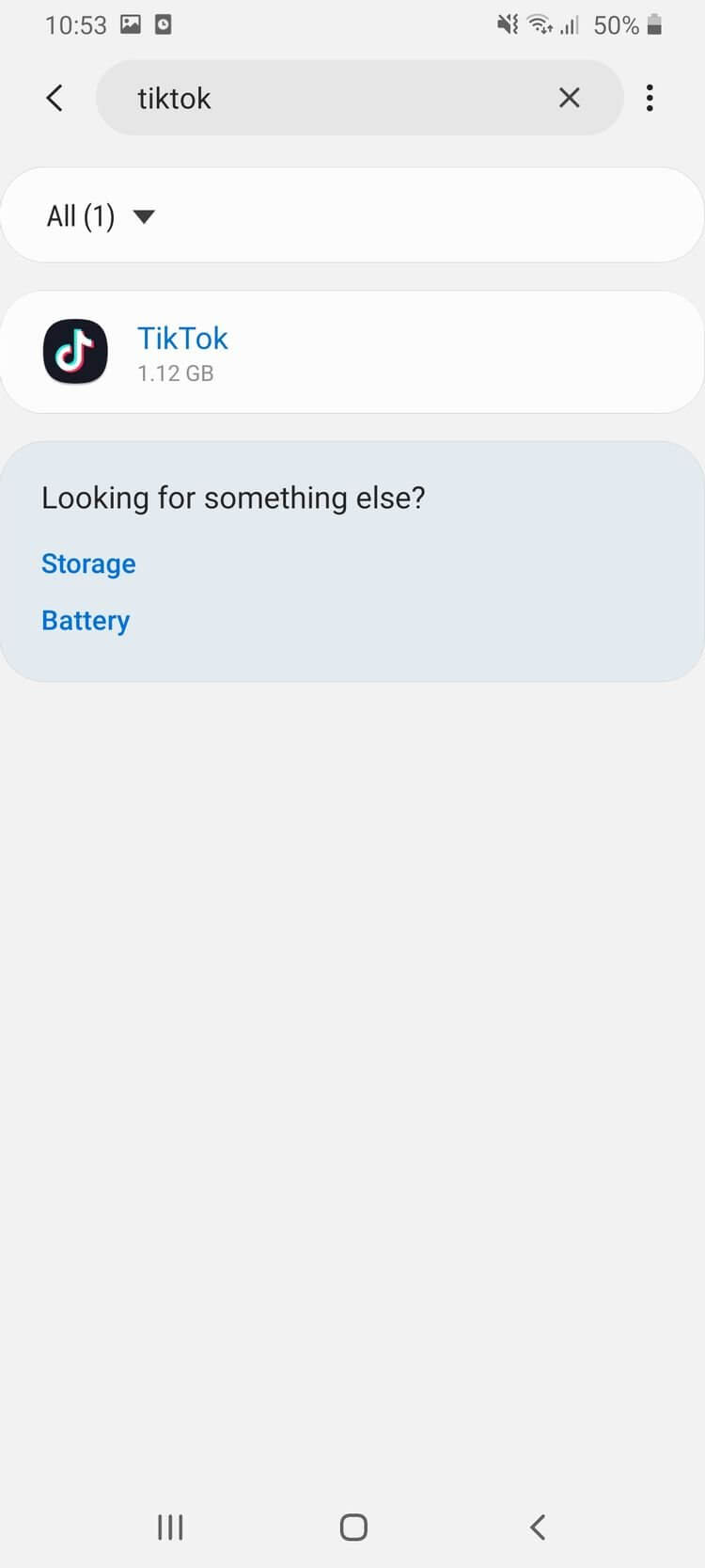
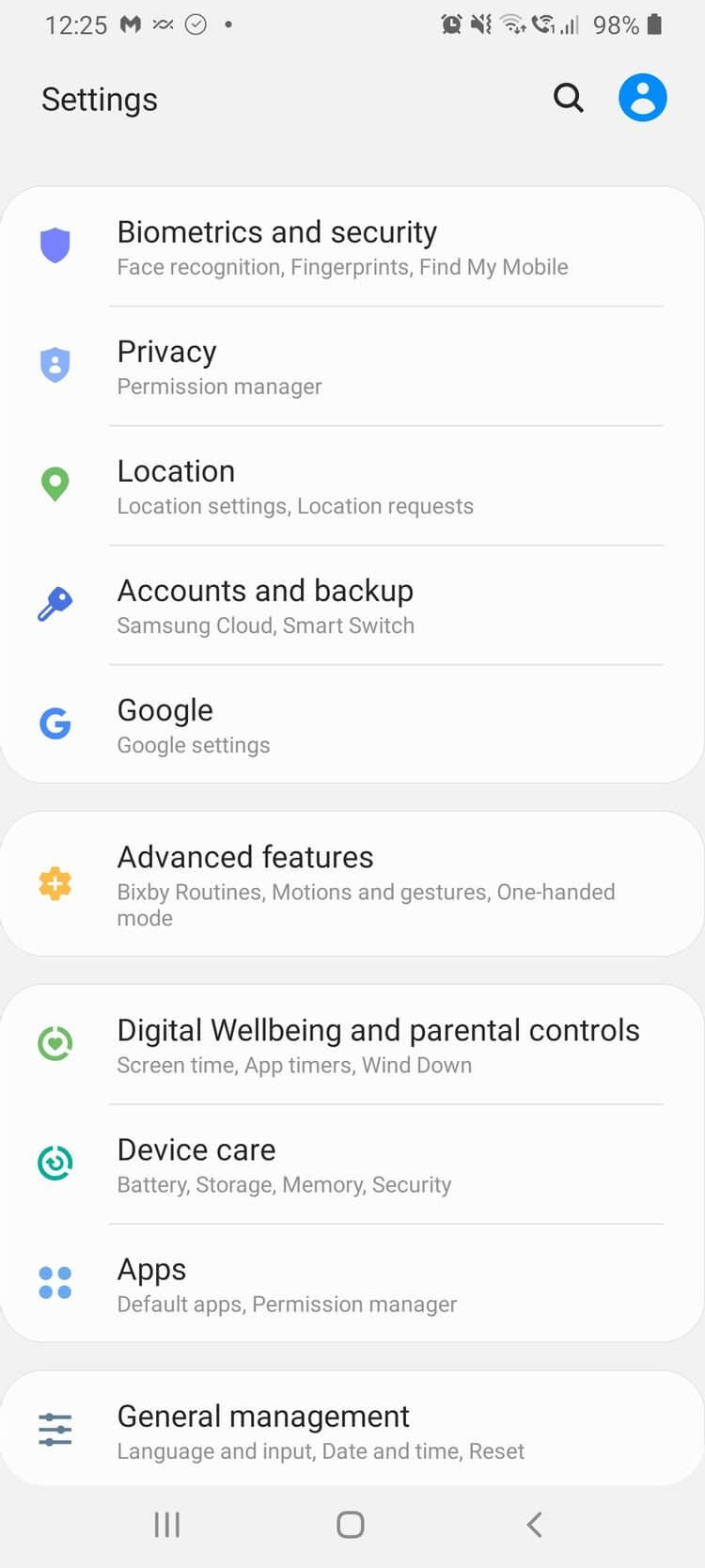
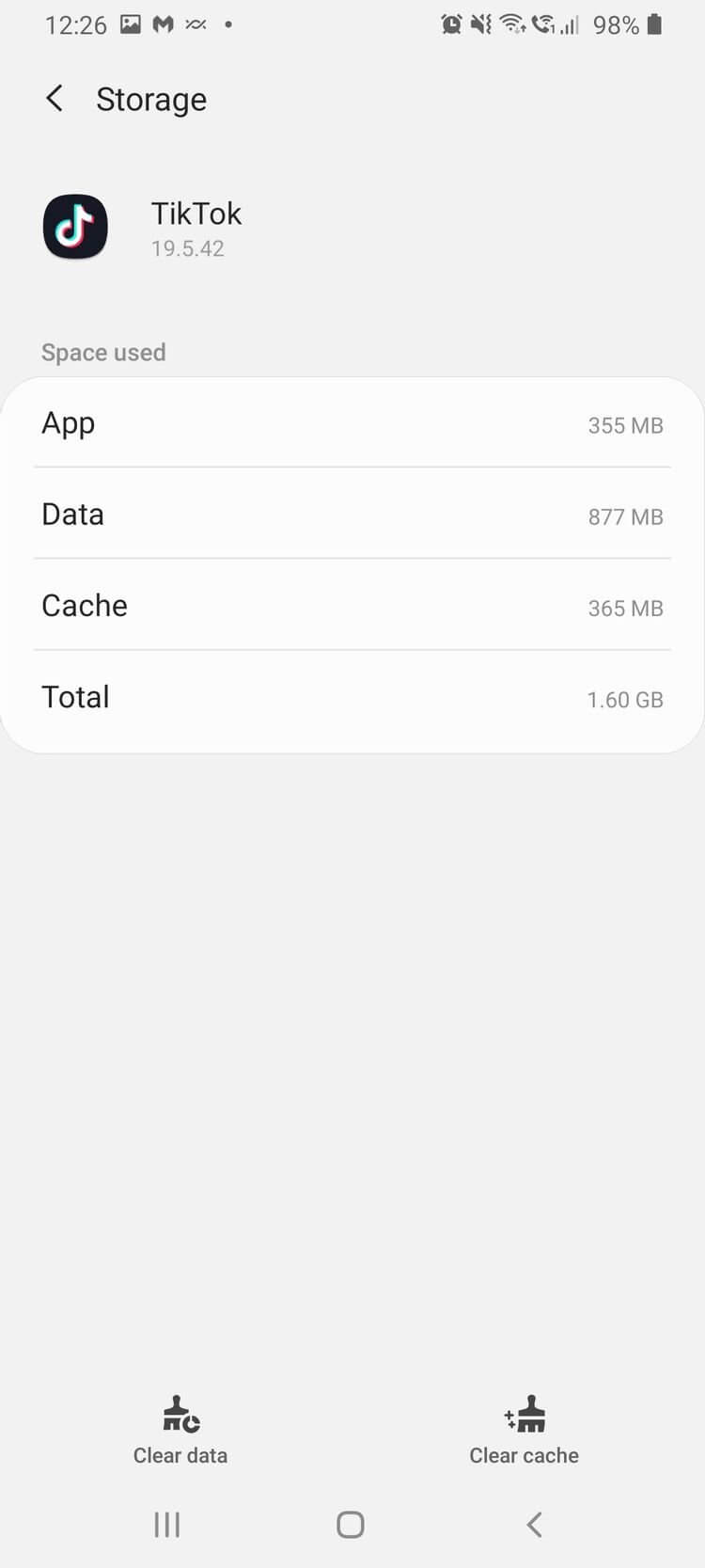
Để xóa toàn bộ cache của ứng dụng
Trên một số điện thoại, bạn có thể xóa toàn bộ cache của ứng dụng ngay lập tức. Trên thiết bị Samsung Galaxy:
- Tới cài đặt của điện thoại.
- Cuộn xuống dưới và chọn Device Care hoặc Device Maintenance.
- Chọn nút Optimize Now.
Thao tác này sẽ xóa cache và đóng bất kỳ ứng dụng chạy ẩn không cần thiết có thể gây hại tới hiệu suất của thiết bị.
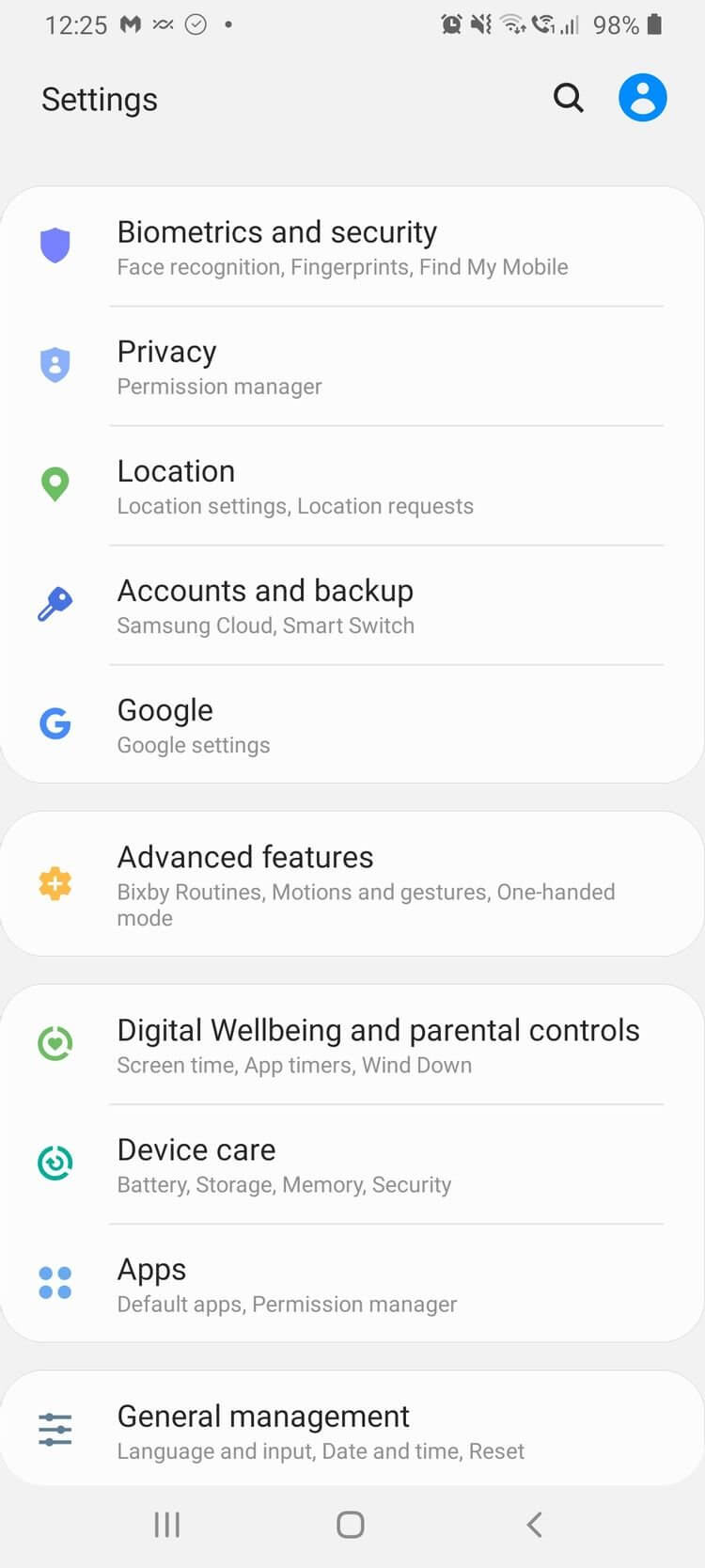
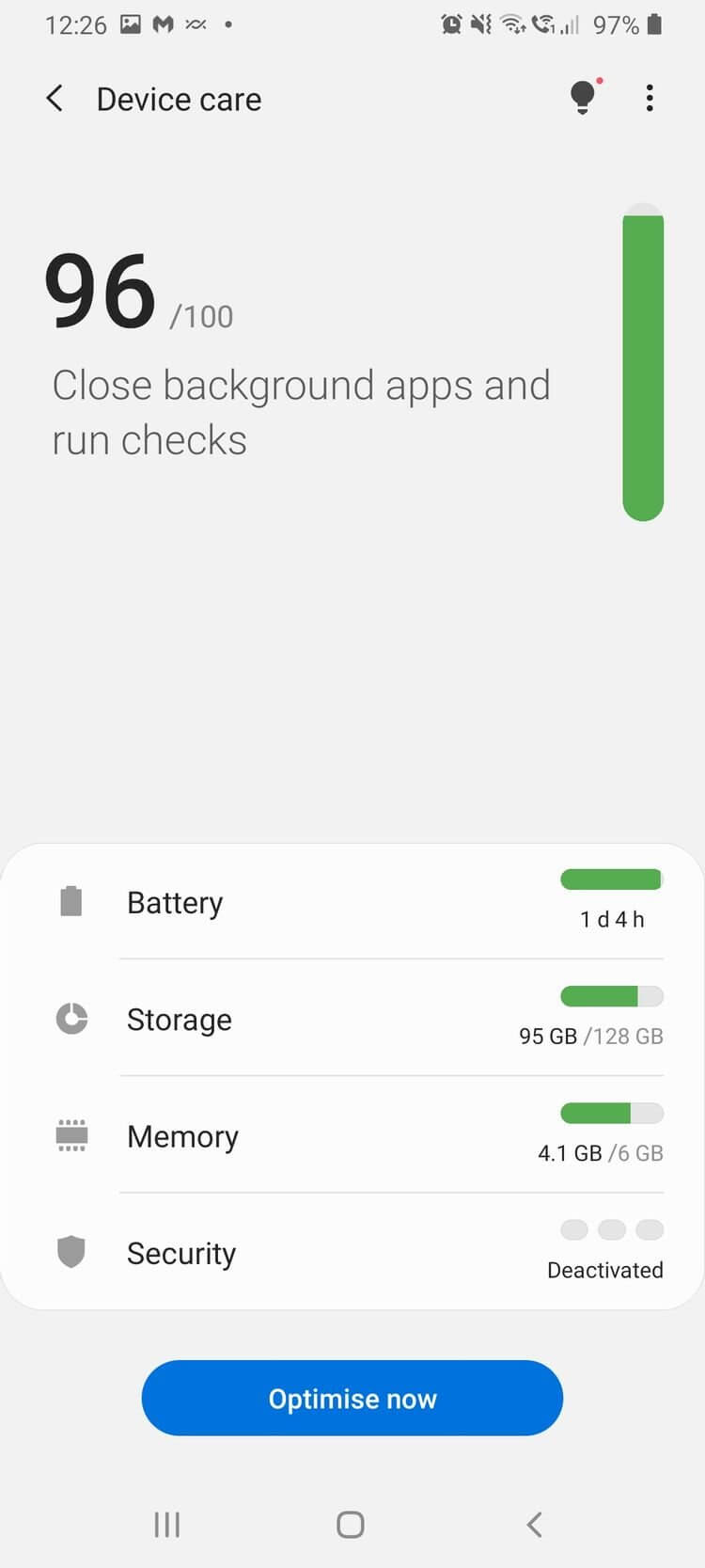
Không thể ghi âm hoặc video trong app TikTok
TikTok cần quyền sử dụng camera và micro. Thông thường, cài đặt quyền được thiết lập khi lần đầu bạn tải ứng dụng. Nếu gặp vấn đề về việc quay video hoặc thu âm lồng tiếng trên TikTok, có thể bạn chưa cấp quyền cho TikTok truy cập camera hoặc micro.
Để kiểm tra quyền của TikTok và đảm bảo ứng dụng có quyền sử dụng camera và micro, bạn cần làm những việc sau:
- Mở cài đặt của điện thoại.
- Tới Apps hoặc Manage Apps của cài đặt.
- Tìm TikTok.
- Chọn Permissions.
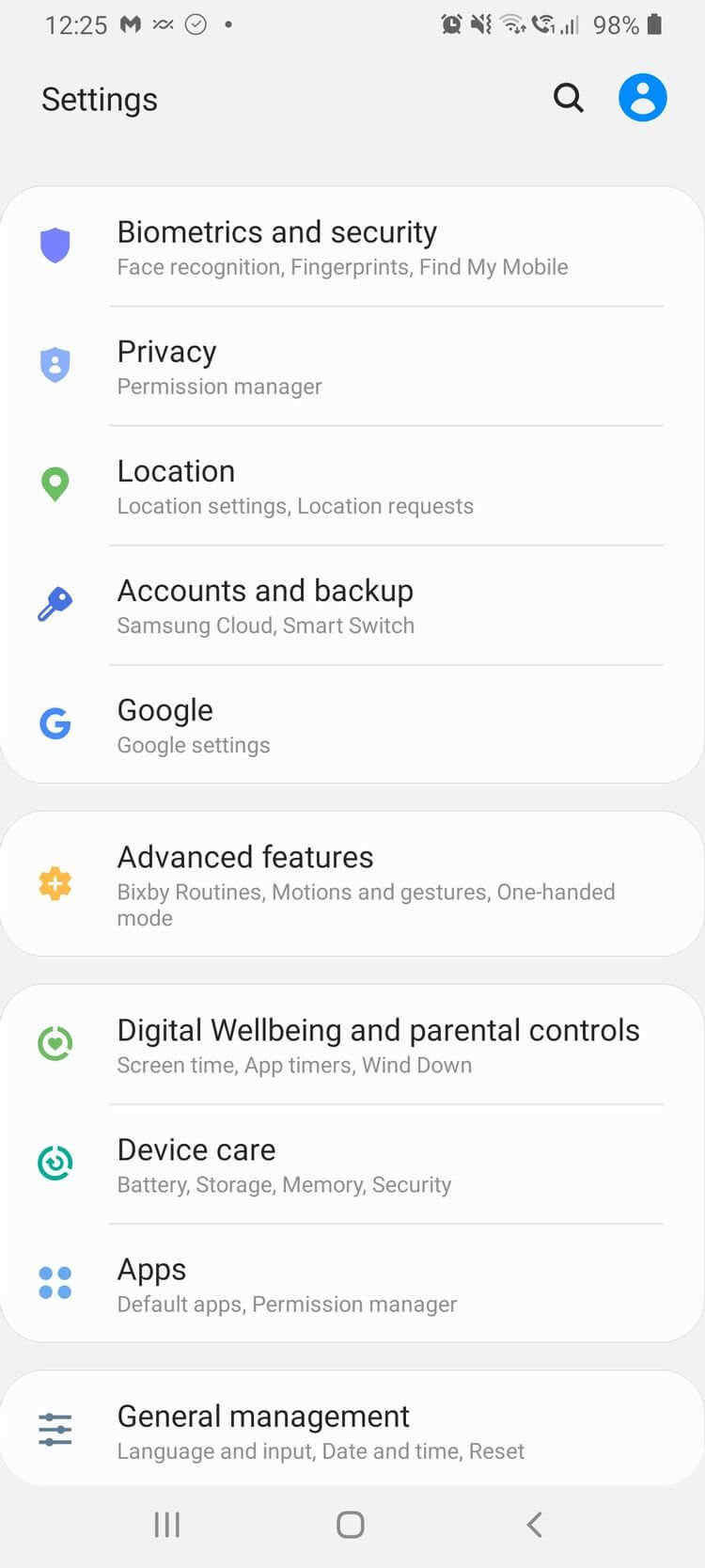
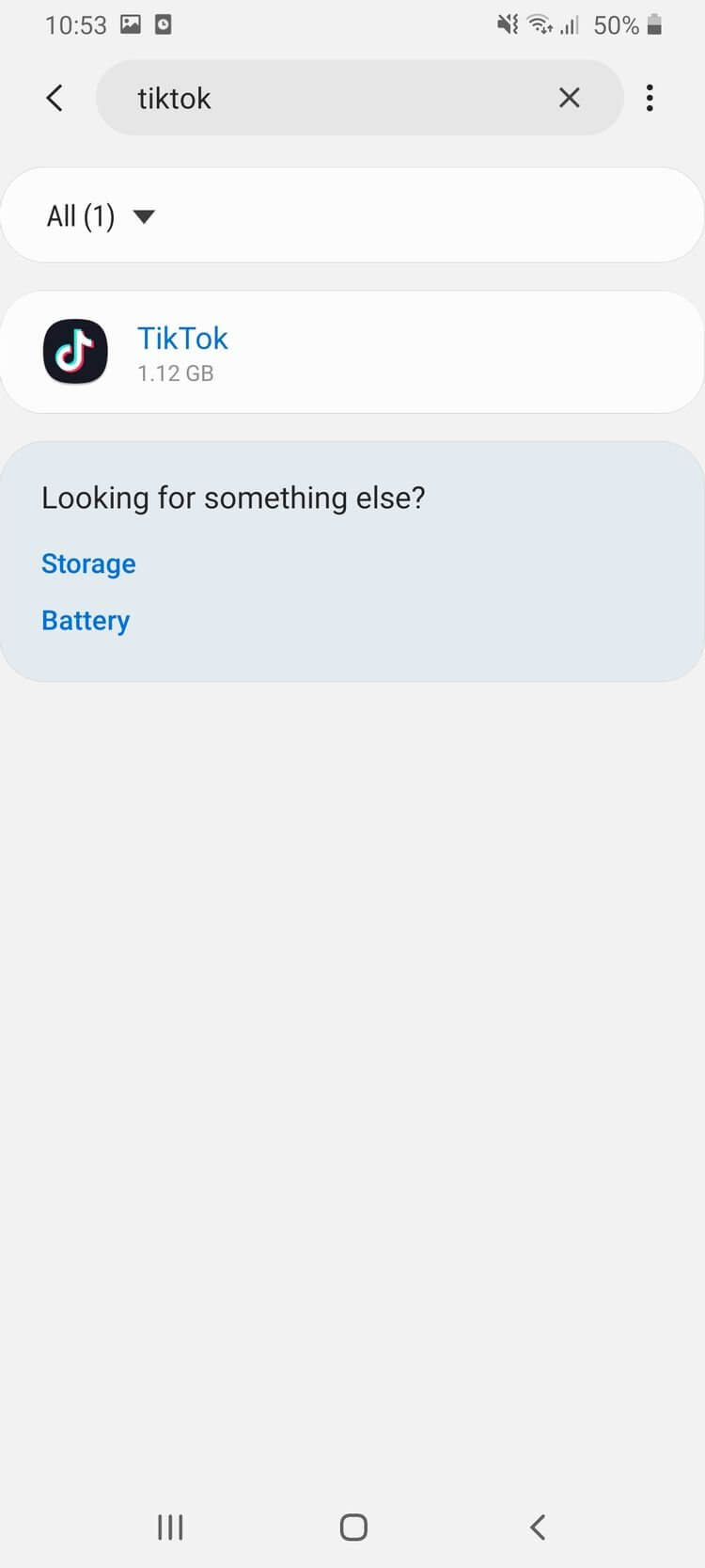
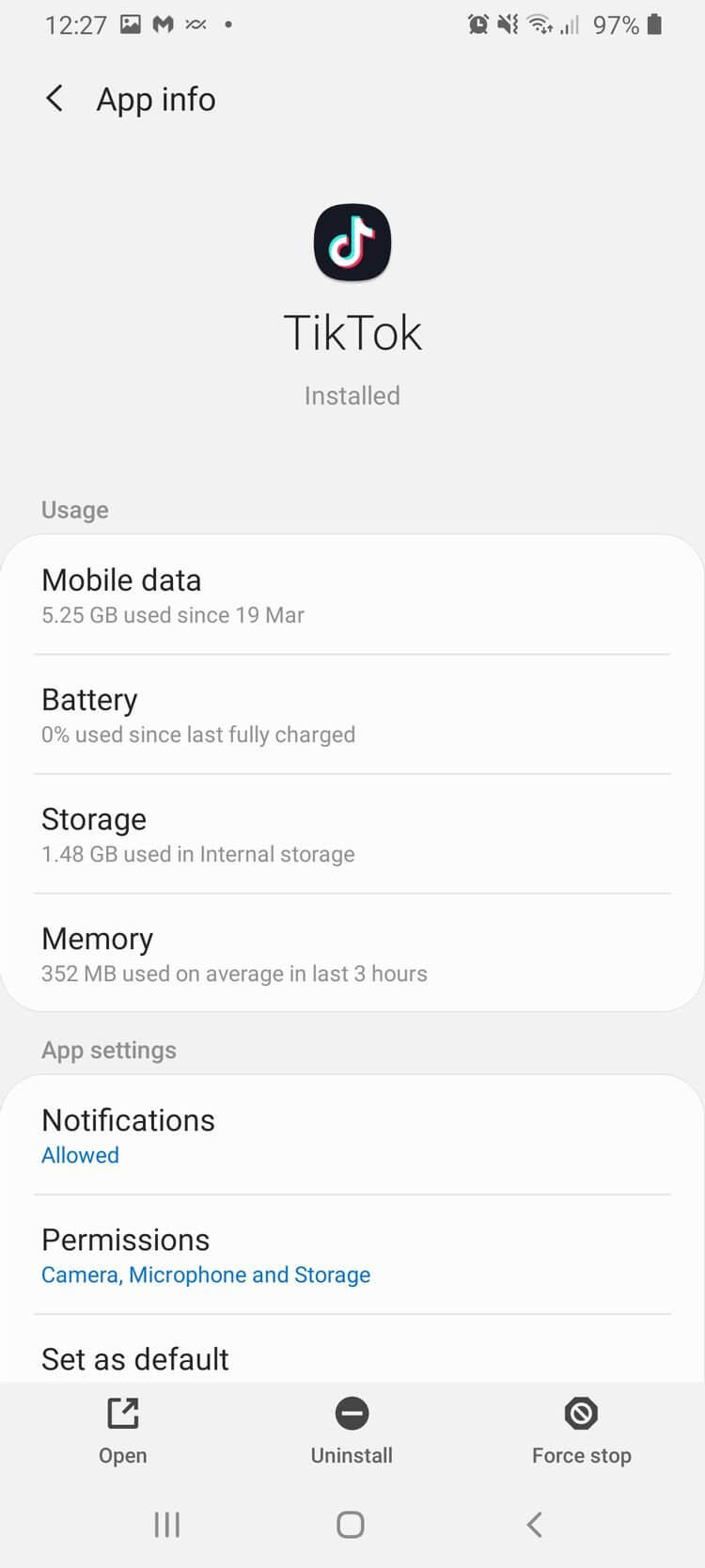
Từ phần Permissions, bạn có thể bật/tắt quyền sử dụng camera và micro.
Nếu muốn thấy toàn bộ danh sách quyền TikTok có, bạn có thể chọn menu 3 dấu chấm lửng ở góc tay phải phía trên của màn hình, sau đó mở All Permissions.
Không thể đăng nhập TikTok
Lỗi TikTok này thường do bạn nhập sai thông tin tài khoản. Nếu điện thoại tự động điền thông tin đăng nhập, hãy xóa chúng và tự tay nhập lại thông tin. Nhớ tên người dùng có chữ hoa & thường, không cần thêm @.
Nếu vẫn chưa đăng nhập được tài khoản, tới ? ở góc tay phải phía trên của màn hình, sau đó, chọn Login in từ Feedback và menu Help. Tại đây, bạn có thể khôi phục tài khoản bằng cách nhập số điện thoại, tên người dùng hoặc địa chỉ email.
TikTok bị treo liên tục
Lúc này, rất có thể bạn cần giải phóng không gian bên trong app TikTok. Tải các hiệu ứng, bộ lọc và sticker có thể chiếm nhiều dung lượng.
Cách xóa cache và Download trên app TikTok
- Mở app TikTok và tới profile.
- Chọn menu 3 chấm ở góc phải phía trên để mở menu Settings and Privacy.
- Cuộn xuống dưới phần được dán nhãn CACHE & CELLULAR DATA và chọn Free up space.
- Tại đây, bạn có thể xóa cache và các download.
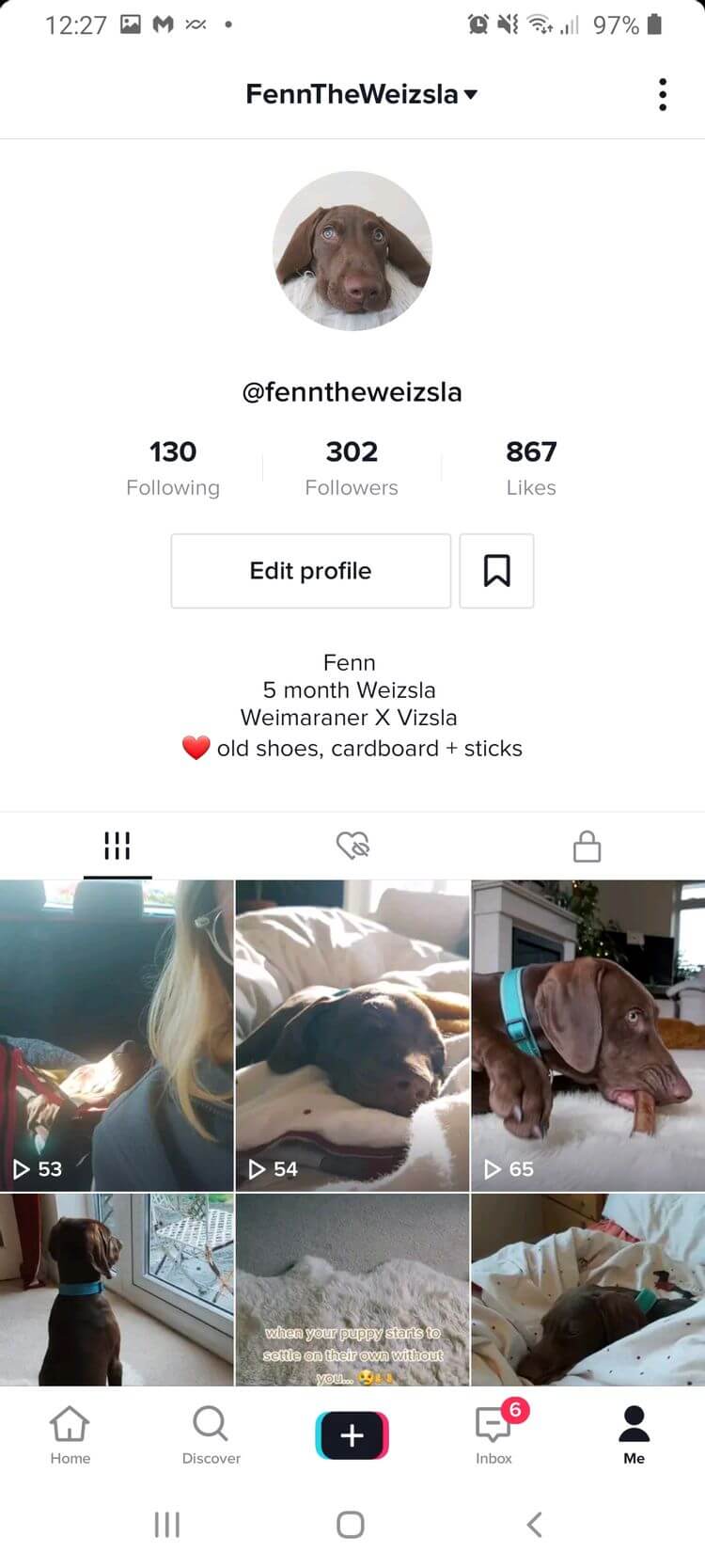
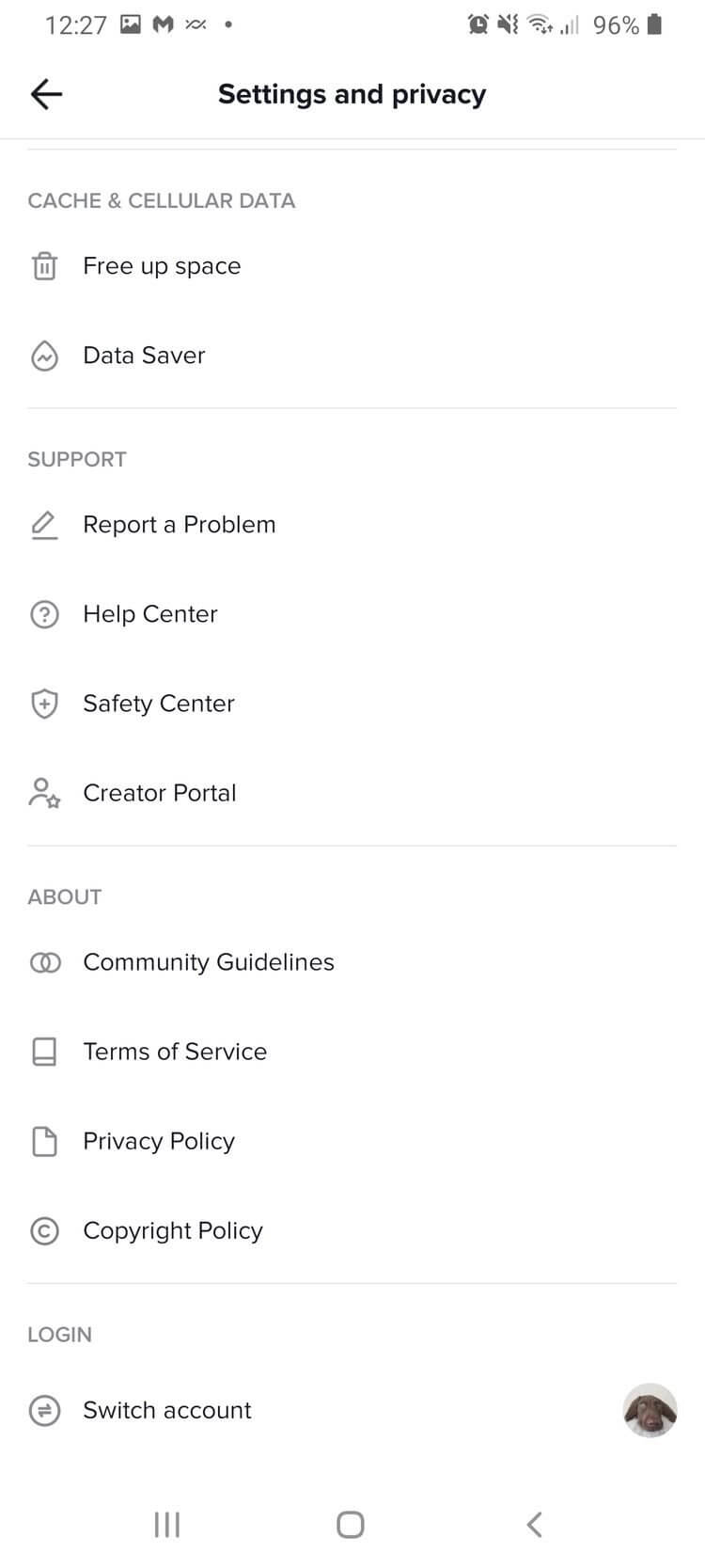
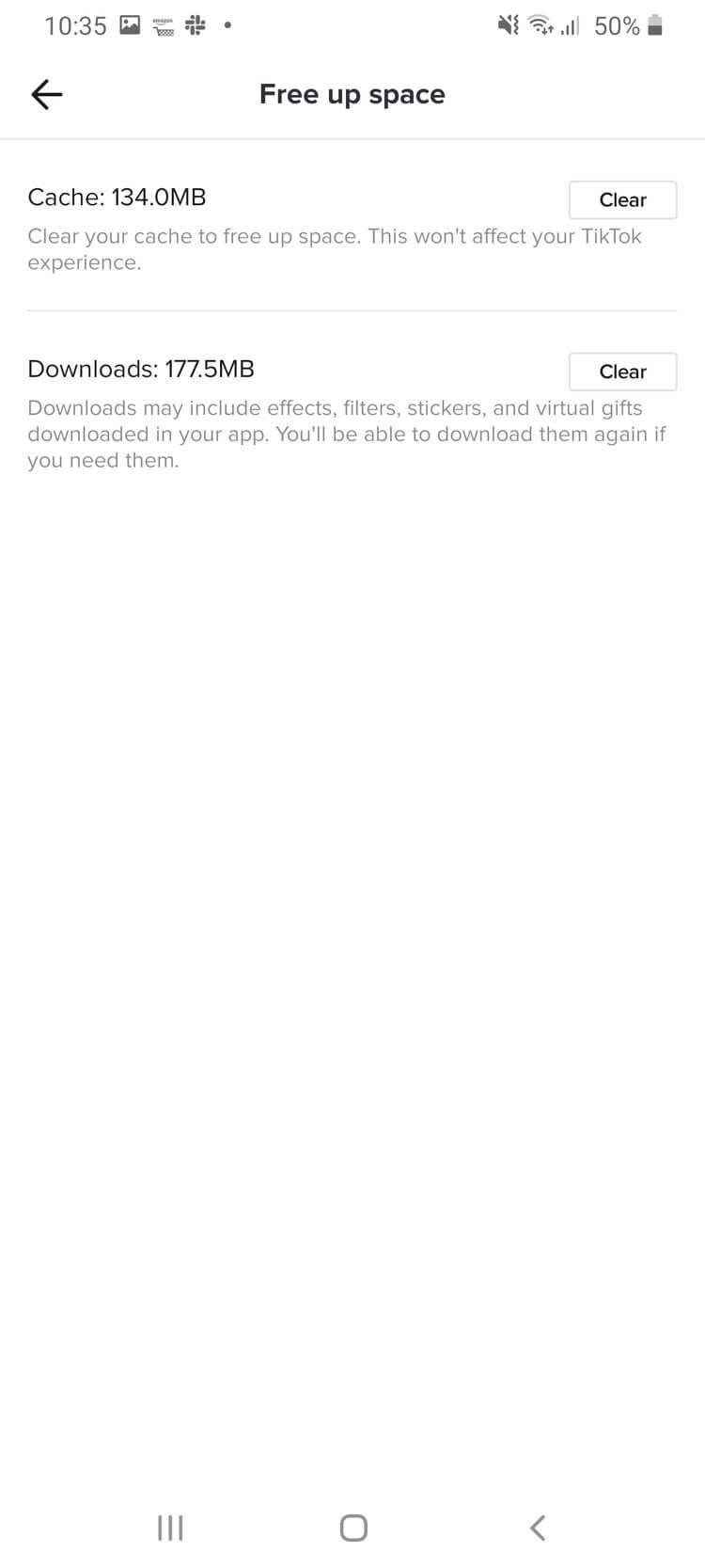
Nhận được thông báo Unfortunately TikTok Has Stopped Working
Nếu TikTok liên tục bị treo, bạn sẽ thấy thông báo Unfortunately TikTok Has Stopped Working. Nguyên nhân thường do bạn đang chạy phiên bản cũ của TikTok. Vấn đề dễ dàng được giải quyết bằng cách cập nhật ứng dụng trên Play Store.
- Tới Play Store và tìm TikTok.
- Nếu ứng dụng ở phiên bản cũ, bạn sẽ thấy nút Update hiển thị.
- Cập nhật ứng dụng và khởi động lại điện thoại.
Nếu app TikTok đã cập nhật, bạn có thể thử xóa cache & khởi động lại điện thoại. Nếu thất bại, gỡ & cài đặt lại app TikTok.
Nhận được thông báo Network Error hoặc No Network Connection
Nếu thiết bị mất kết nối Internet, TikTok sẽ hiện thông báo Network error hoặc No network connection. Cảnh báo này cũng sẽ hiện nếu mạng chậm hoặc bạn chưa kích hoạt quyền truy cập Internet cho TikTok.
- Đầu tiên, kiểm tra kết nối Wi-Fi tới thiết bị. Đảm bảo nó vẫn ổn định. Nếu đang dùng mạng di động, kiểm tra xem bạn đã đạt tới giới hạn dung lượng cho phép hay chưa.
- Nếu kết nối Internet ổn định và còn đủ dung lượng mạng di động, hãy thử đóng ứng dụng và khởi động lại điện thoại.
Nếu thông báo lỗi mạng vẫn hiện khi bạn đang dùng 3G, 4G, nguyên nhân có thể do chế độ Data Saver.
- Tới cài đặt điện thoại > Apps hoặc Manage Apps của cài đặt.
- Tìm TikTok và chọn Mobile data.
- Tại đây, bạn sẽ thấy tùy chọn cho phép TikTok chạy ở chế độ Data Saver. Nếu thấy lựa chọn này tắt, hãy bật nó để tiếp tục dùng mạng ở chế độ tiết kiệm dung lượng.
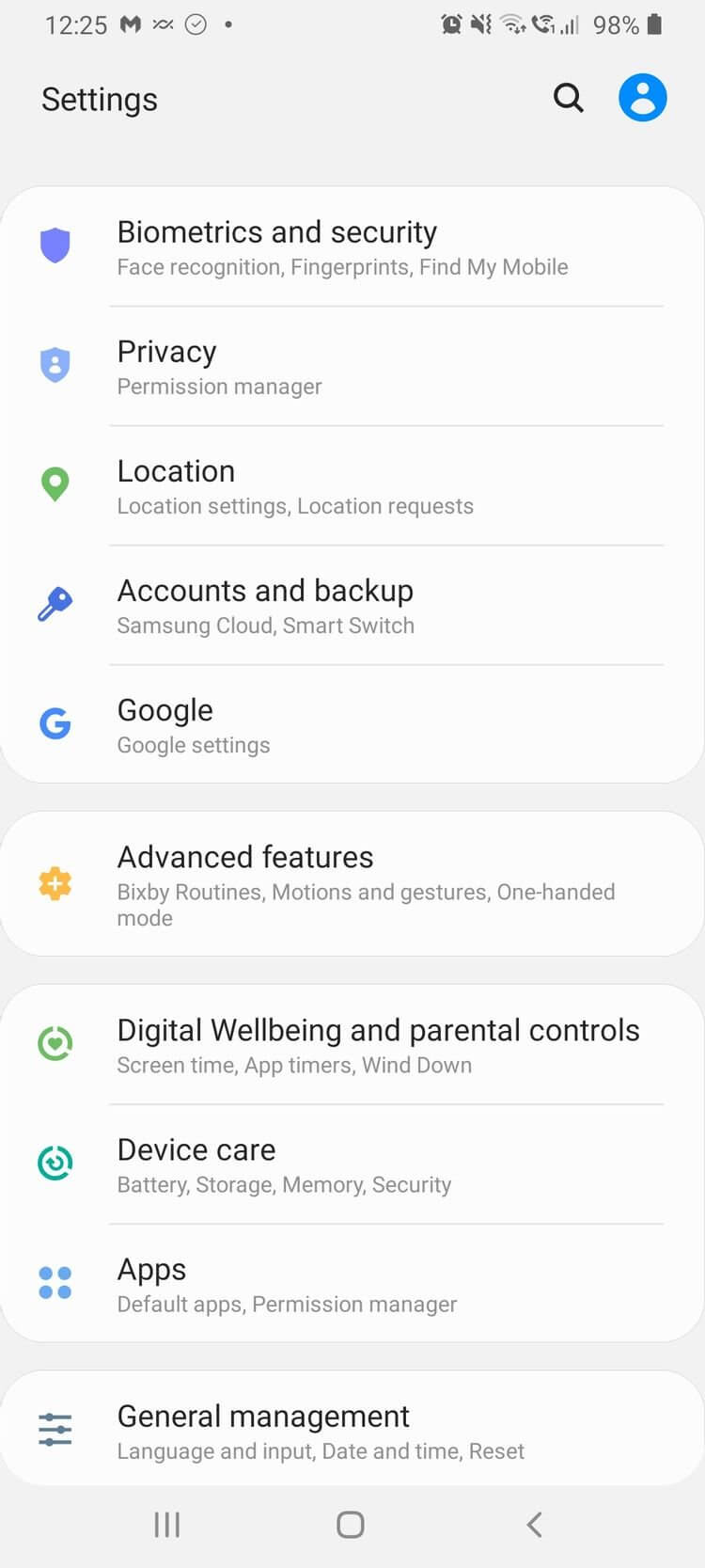
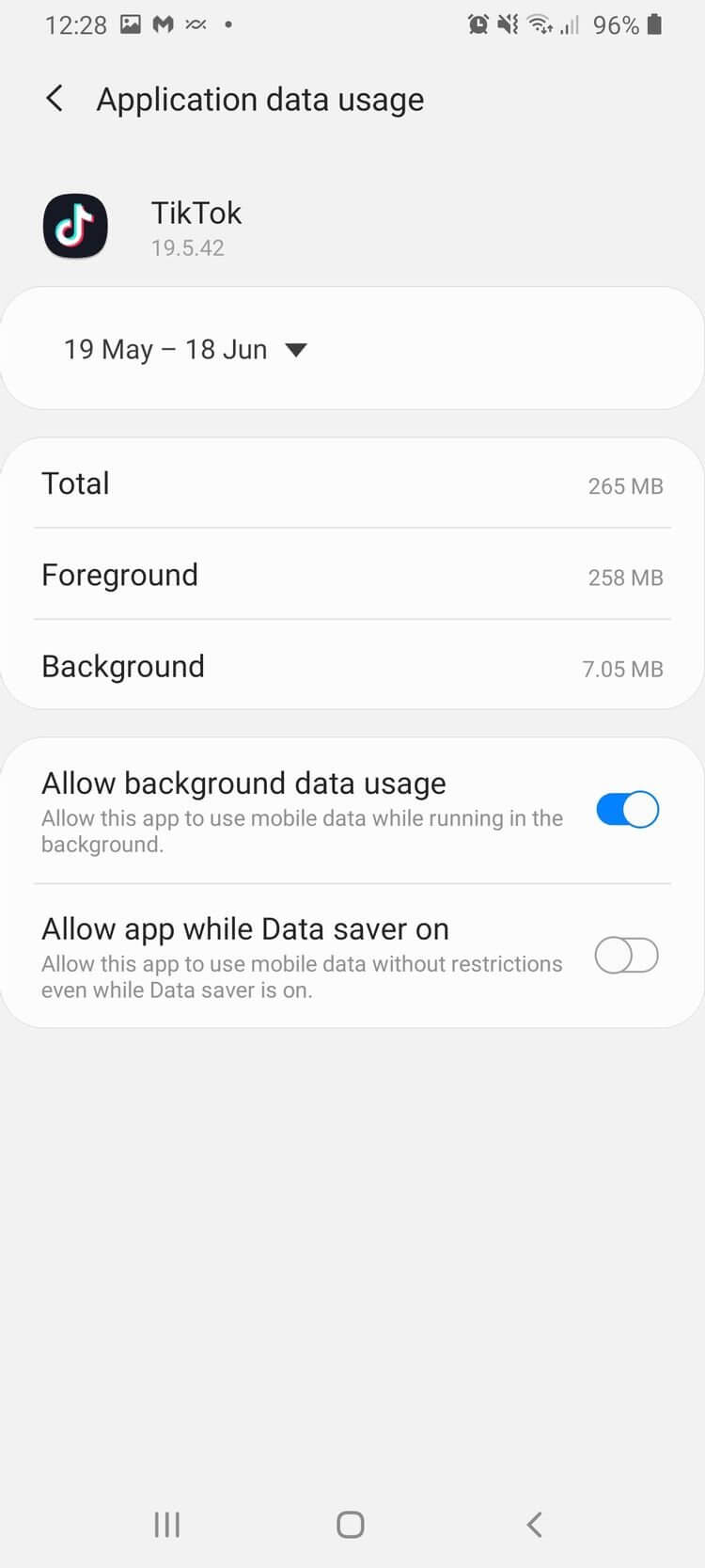
Trên đây là một số cách sửa lỗi TikTok trên Android hiệu quả. Hi vọng bài viết hữu ích với các bạn.